Et si vous cherchiez un nouvel endroit et que vous vous rendiez compte que Google Maps vous a placé au mauvais endroit ? Ou peut-être que votre ami essaie de vous trouver, mais que son point de repère est obstinément bloqué à trois pâtés de maisons de la réalité ?
Si vous avez déjà levé les bras au ciel et demandé : « Où suis-je vraiment ? », vous n'êtes pas seul. Heureusement, il existe des raisons à cela, et des solutions rapides existent pour améliorer la situation. Cet article vous présente différentes façons de corriger vos données de localisation dans Google Maps.
Pourquoi ma localisation est-elle erronée sur Google Maps ?
Plusieurs raisons peuvent expliquer pourquoi Google Maps peut vous indiquer une position erronée. Examinons les problèmes les plus courants.
- Signaux GPS faibles ou indisponibles : Si vous êtes à l'intérieur, à proximité de grands immeubles ou dans des forêts denses, il peut être plus difficile pour votre smartphone de recevoir ou de fournir les coordonnées GPS correctes.
- Applications Google Maps obsolètes : Les applications obsolètes peuvent provoquer des problèmes en raison de bugs dans les anciennes versions du logiciel.
- Services de localisation désactivés: Si vous avez désactivé les services de localisation sur votre smartphone ou l'avez configuré en mode faible précision, Maps risque de ne pas pouvoir utiliser le GPS, le Wi-Fi ou les données cellulaires pour localiser votre position.
Problème de Wi-Fi ou de réseau:Si vous avez une connexion Internet instable ou un problème avec le Wi-Fi, cela peut entraîner des données de localisation inexactes.
Comment corriger la mauvaise localisation de Google Maps sur les appareils mobiles ?
Vous connaissez maintenant toutes les raisons pour lesquelles Google Maps vous place au mauvais endroit ; l'essentiel est de pouvoir y remédier. Cependant, la résolution dépend bien sûr de la cause du problème. Grâce à ces informations, vous pouvez appliquer les solutions ci-dessous si nécessaire.
Redémarrez votre téléphone
Il s'agit d'une première étape importante. Un simple redémarrage de votre téléphone résout tous les problèmes temporaires affectant le GPS et les services réseau.
Activer les services de localisation
Ensuite, assurez-vous que les services de localisation sont activés. Ces services sont essentiels pour garantir que votre smartphone transmet les coordonnées GPS correctes à des applications comme Google Maps. Voici comment résoudre ce problème :
Sur Android :
- Allez dans « Paramètres » puis « Localisation »
- Activez-le. Assurez-vous qu'il est réglé sur « Haute précision ».
- Faites défiler jusqu'à l'application Google Maps et activez le commutateur.
- Parfois, vous serez peut-être invité à confirmer ; cliquez simplement sur « Autoriser » pour accorder à Google Maps l’accès à vos données de localisation.
- Actualisez l'application et les services de localisation devraient être restaurés correctement.
Sur iPhone :
- Allez dans « Paramètres »
- Ensuite, allez dans « Confidentialité et sécurité »
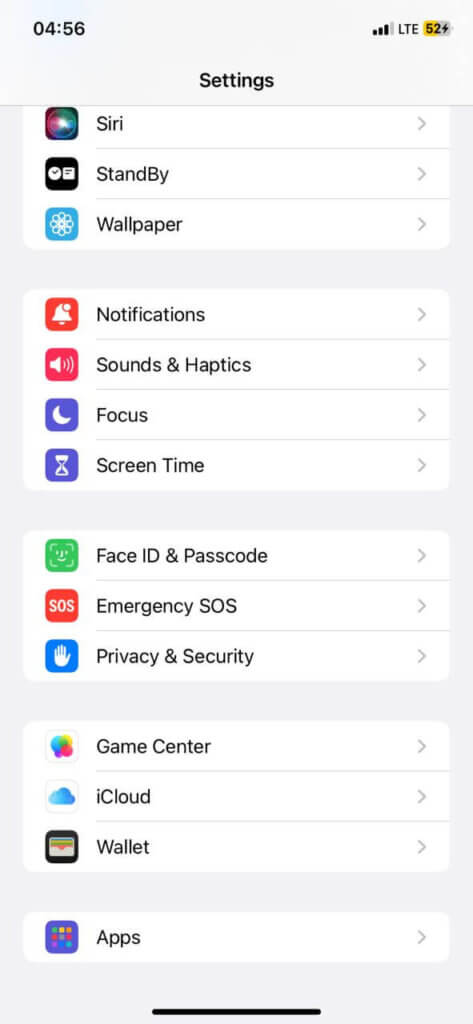
- Appuyez ensuite sur « Services de localisation »
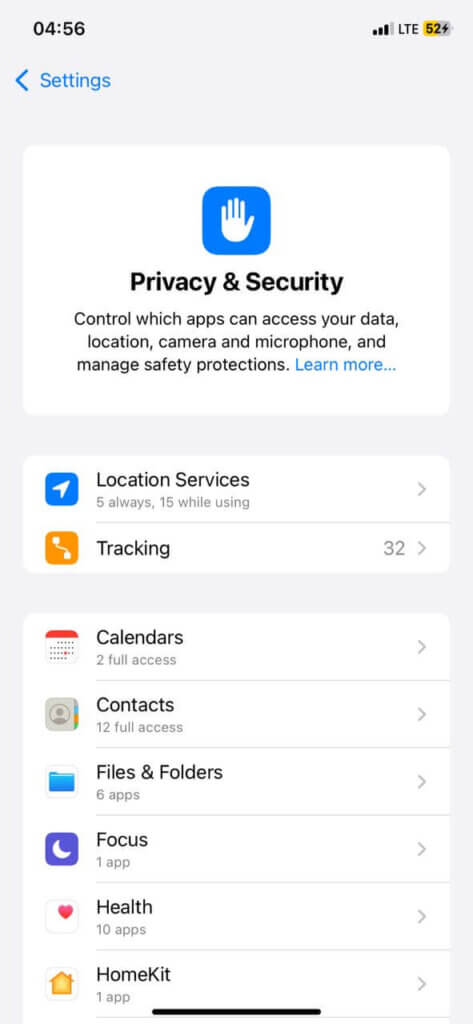
- Activez-le.
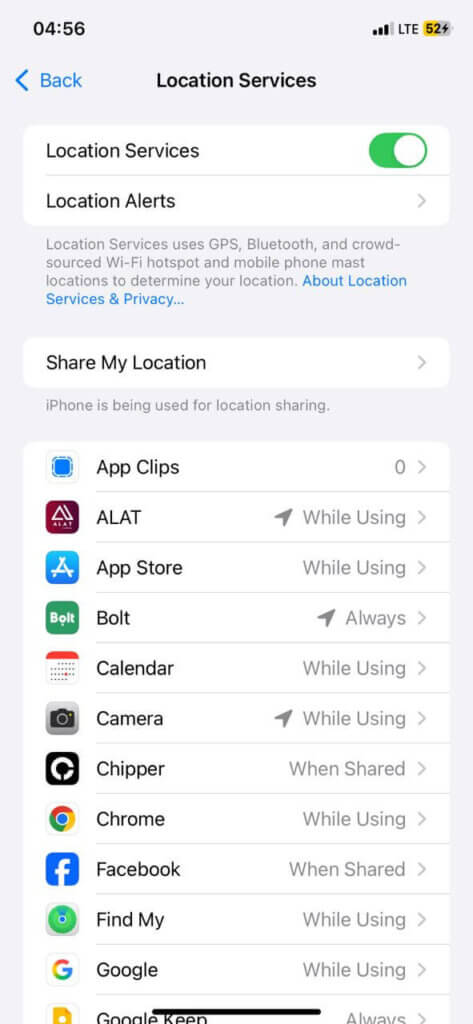
- Faites défiler jusqu'à l'application Google Maps et cliquez dessus.
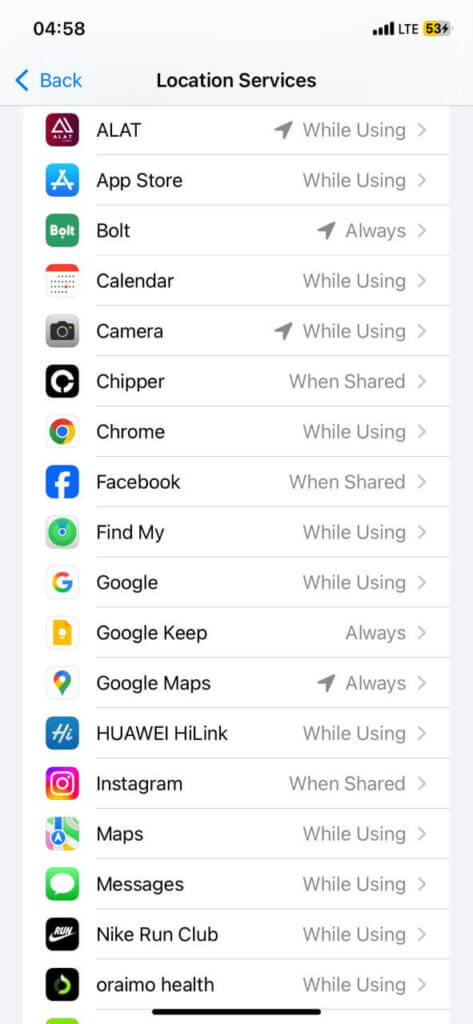
- Assurez-vous que « Lors de l’utilisation de l’application » ou « Toujours » est défini sur Google Maps.
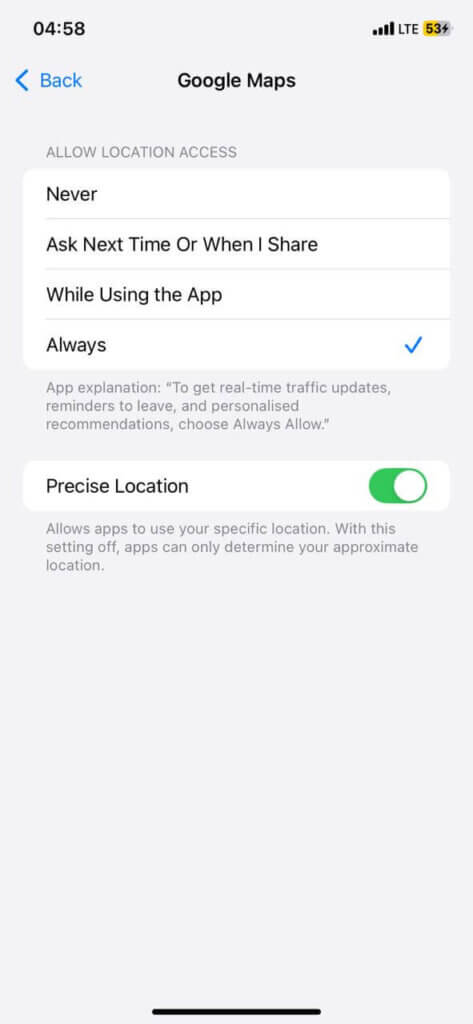
Activer le Wi-Fi
Même Si vous n'êtes pas connecté à un réseau, activer le Wi-Fi permettra à votre téléphone de trianguler votre position avec plus de précision. Pour cela, activez simplement le bouton Wi-Fi sur votre Android ou iPhone.
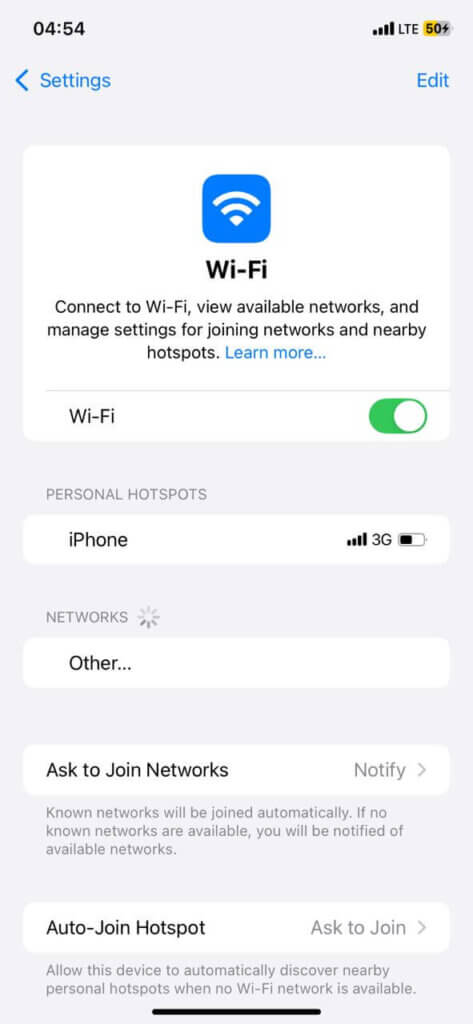
Améliorer la précision de la localisation
Votre smartphone peut parfois nécessiter quelques ajustements pour activer le mode haute précision. Ce mode utilise le GPS, le Wi-Fi, les réseaux mobiles et tous les capteurs disponibles pour obtenir la localisation la plus précise possible. Pour le configurer, voici comment :
Sur Android
- Accédez à l’application Paramètres Android.
- Cliquez sur « emplacement »
- Ensuite, sélectionnez « Précision de la localisation Google » et activez le bouton à côté de « Améliorer la précision de la localisation ».
Sur iPhone
- Accédez à l'application Paramètres, puis cliquez sur « Confidentialité et sécurité »
- Sélectionnez « Services de localisation »
- Faites défiler vers le bas et sélectionnez « Google Maps »
- Sélectionnez « Toujours », puis activez « Localisation précise ».
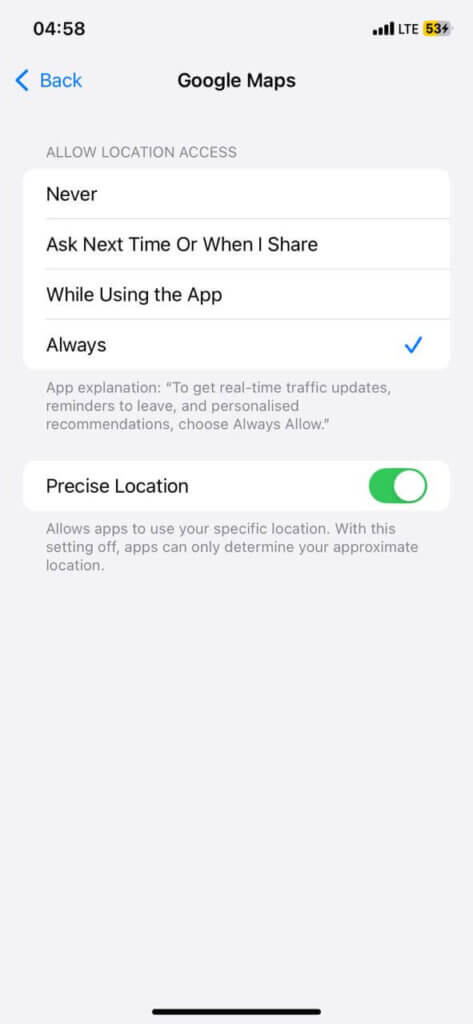
Calibrer la boussole
La boussole de votre téléphone est la version numérique qui vous permet de maintenir votre navigation sur la carte. Une boussole mal calibrée peut donc entraîner une orientation irrégulière. Pour résoudre ce problème sur Android ou iPhone :
Sur Android :
- Ouvrez l'application Google Maps.
- Cliquez sur l'icône de la boussole (représentée par un point bleu).
- Réglez-le sur l’étalonnage « automatique ».
- Tenez votre main et faites-la tourner en cercle jusqu'à ce que l'aiguille de la boussole pointe dans la bonne direction.
- Sélectionnez « Terminé » pour enregistrer l’étalonnage.
Sur iPhone :
- Ouvrez Google Maps et appuyez sur votre point bleu.
- Ensuite, sélectionnez « calibrer ».
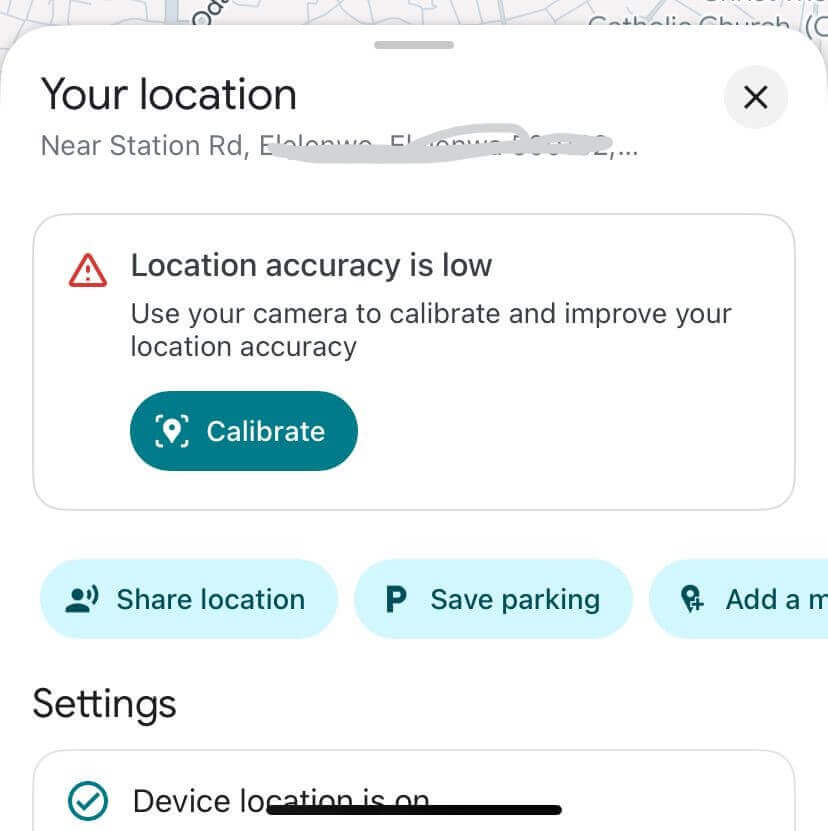
- Suivez les instructions pour déplacer votre téléphone autour des bâtiments, des magasins et des panneaux jusqu'à ce que la précision s'améliore.
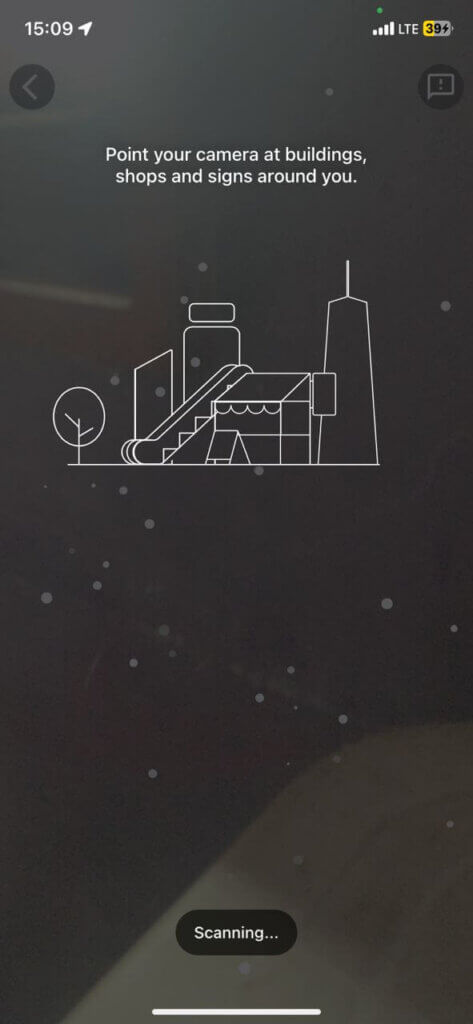
Mettre à jour Google Maps vers la dernière version
Utilisez toujours la dernière version de Google Maps. Pour vérifier si votre application Google Maps est à jour, voici comment :
- Accédez à l'App Store de votre appareil (Google ou Apple App Store)
- Faites défiler jusqu'à l'application Google Maps et vérifiez les mises à jour.
Vider le cache et les données de Google Maps
Si la mise à jour ne suffit pas, cela peut être dû à des données stockées. Google Maps peut parfois conserver des données obsolètes, ce qui peut empêcher l'application de se mettre à jour automatiquement avec les nouvelles informations. Vider le cache de votre application la force à rechercher de nouvelles informations de localisation. Voici comment procéder :
Sur Android :
- Accédez à votre application Paramètres Android.
- Sélectionnez « Applications »
- Ensuite, choisissez « Google Maps »
- Faites défiler vers le bas pour cliquer sur « Stockage »
- Sélectionnez l'option « Vider le cache ». Si cela ne fonctionne pas, vous pouvez revenir en arrière et cliquer sur « Effacer les données ». Notez que cette opération réinitialisera tous vos paramètres dans l'application.
Sur iPhone :
- Lancez l'application Google Maps.
- Appuyez sur votre avatar de profil et faites défiler jusqu'à « Paramètres »
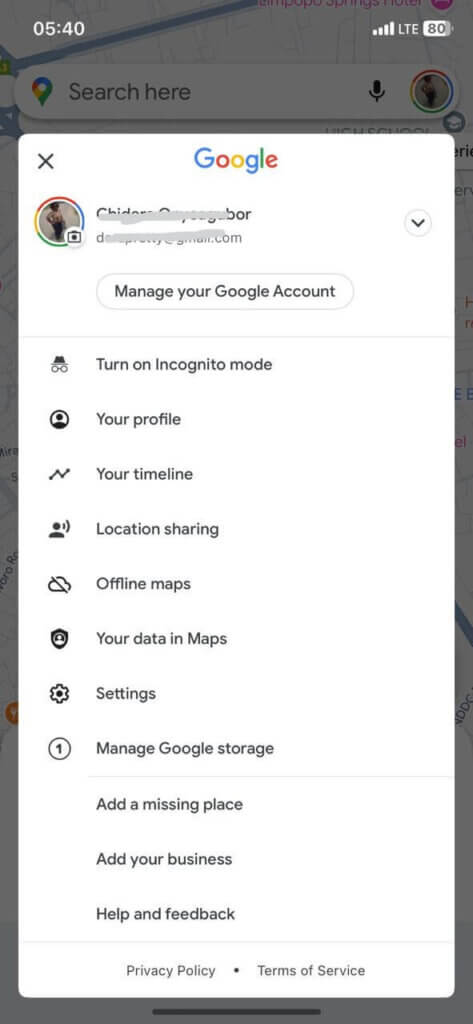
- Ensuite, sélectionnez « À propos, conditions et confidentialité »
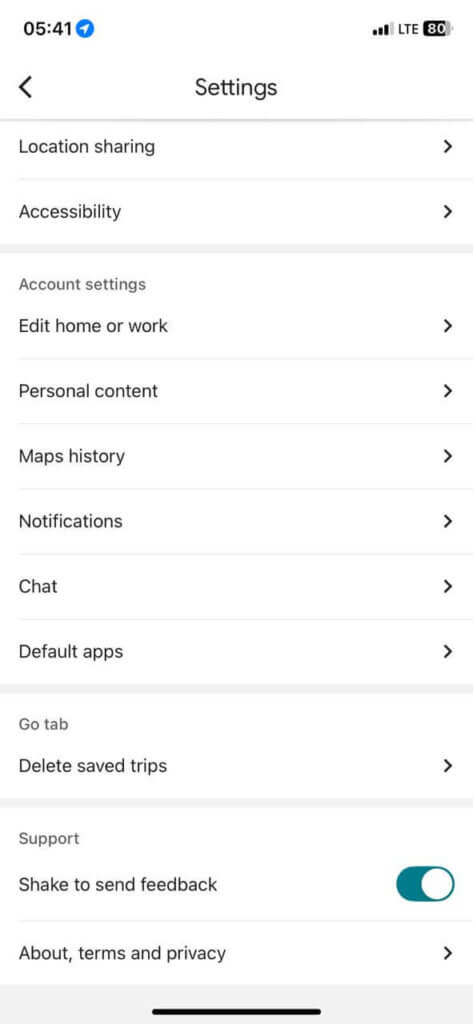
- Enfin, cliquez sur « effacer les données de l’application ».
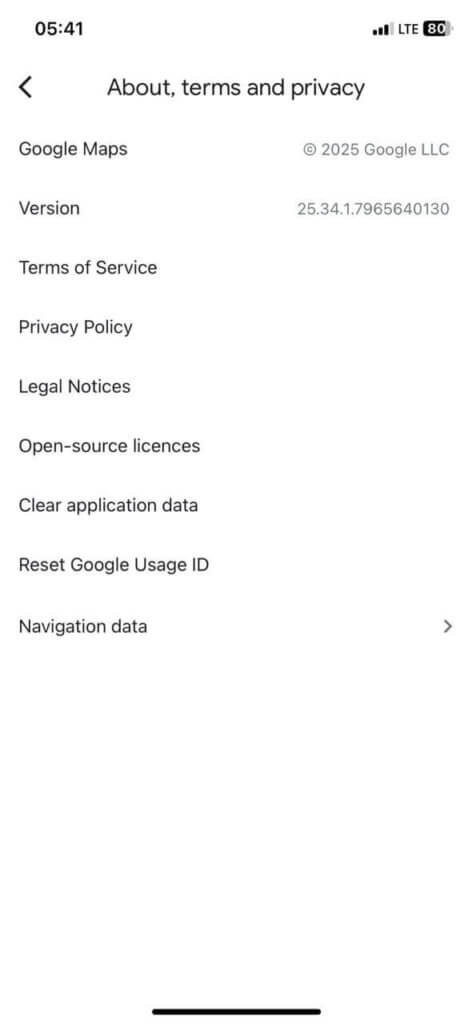
Désactiver l'emplacement fictif
Si vous avez configuré une position fictive (principalement via le mode développeur Android), vous devez la désactiver. En effet, Google Maps ne peut détecter la position incorrecte que si vous lui donnez accès à vos données de localisation par défaut. Voici comment procéder sur Android :
- Accédez à Paramètres > À propos du téléphone.
- Appuyez sept fois sur le numéro de build pour activer les paramètres du développeur.
- Cliquez maintenant sur « Options du développeur » et désactivez « Autoriser le paramètre d’emplacement fictif ».
Désactiver le mode d'économie d'énergie
Le mode économie d'énergie préserve la batterie. Il réduit ainsi l'activité des applications en désactivant certaines fonctionnalités, notamment l'accès aux données de localisation de votre application Google Maps, notamment en arrière-plan. Il peut donc entraîner un dysfonctionnement de Google Maps. Il est donc nécessaire de désactiver temporairement le mode économie d'énergie.
Réinstaller Google Maps
Si rien ne fonctionne, pensez à désinstaller l'application. La désinstallation supprimera les informations de localisation incorrectes et tous les bugs susceptibles de corrompre votre application. Redémarrez ensuite votre téléphone et réinstallez Google Maps depuis l'App Store. Vous obtiendrez ainsi une installation propre et à jour.
Télécharger des cartes hors ligne
Si vous voyagez fréquemment dans des zones où le signal est faible, pensez à utiliser une carte locale hors ligne. Cette application vous permet de suivre votre position sans avoir recours au suivi cellulaire ou GPS.
Utiliser Google Maps Go
Si vous utilisez un smartphone d'entrée de gamme, il est préférable d'utiliser Google Maps Go. Il s'agit d'une version plus légère et plus rapide de Google Maps, conçue pour les téléphones disposant d'une mémoire limitée. Cette application vous permet ainsi d'accéder à Google Maps sans nécessiter une quantité importante de données. C'est également un excellent choix pour les zones où la connexion Internet est mauvaise. Veuillez noter que cette application est uniquement disponible sur les appareils Android et peut être téléchargée sur le Google Play Store.
Comment corriger la mauvaise localisation de Google Maps sur PC ?
Toutes les solutions évoquées jusqu'à présent concernent les smartphones. Il est également possible d'obtenir une position incorrecte sur Google Maps depuis votre navigateur web. Contrairement aux appareils mobiles, votre PC ne possède pas de puce GPS intégrée. Il s'appuie généralement sur la connexion réseau de votre ordinateur, les autorisations de votre navigateur, les routeurs et les points d'accès Wi-Fi à proximité pour estimer votre position. Par conséquent, les solutions pour améliorer Google Maps sont légèrement différentes. Suivez les étapes ci-dessous pour diagnostiquer et résoudre efficacement le problème.
Vérifier l'autorisation de localisation
Il se peut que votre navigateur bloque l'accès ou que vous n'ayez pas accordé d'autorisation. Voici comment résoudre ce problème :
- Dans Google Chrome, cliquez sur le cadenas (ou l’icône d’avertissement) dans la barre d’adresse à gauche de l’URL.
- Assurez-vous que « Localisation » est défini sur « Autoriser ».
- De plus, cliquez sur le menu à trois points à droite de votre navigateur Chrome, faites défiler vers le bas et sélectionnez Paramètres.
- Ensuite, allez dans « Confidentialité et sécurité » > « Paramètres du site » > Localisation.
- Assurez-vous que Google Maps (maps.google.com) est répertorié sous « Autorisé ».
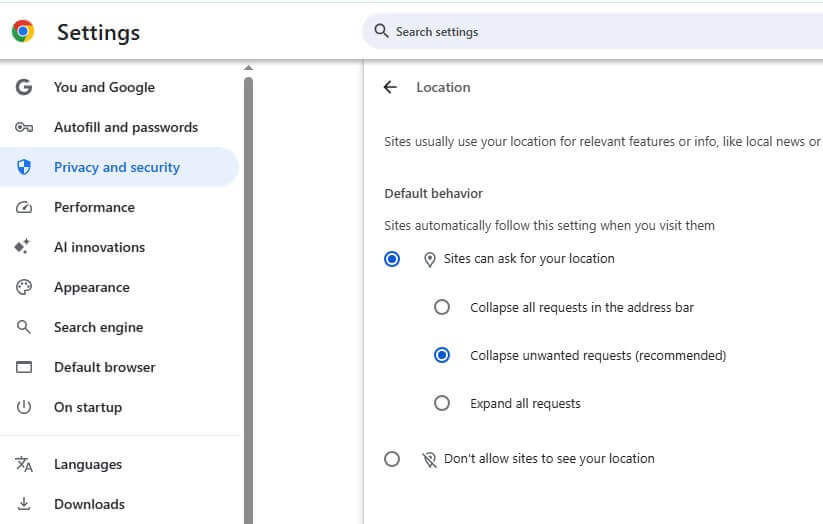
Désactiver le VPN/Proxy ou l'extension du navigateur
Les réseaux privés virtuels (VPN) et les services proxy sont conçus pour masquer votre véritable adresse IP en acheminant votre connexion via des serveurs situés dans d'autres villes et pays. Google Maps utilise votre adresse IP comme point de données principal pour estimer votre position.
Par conséquent, lorsque votre VPN est actif, Google Maps affiche la position du serveur VPN, et non votre position réelle. Il vous suffit de désactiver votre VPN pour que la position se corrige automatiquement.
Vider le cache du navigateur
Il arrive que votre navigateur contienne des données en cache ou des cookies corrompus ou obsolètes, susceptibles de provoquer des dysfonctionnements sur les sites web que vous consultez. Cela peut entraîner une mauvaise lecture des informations de localisation enregistrées. Pour résoudre ce problème :
- Allez dans « Paramètres » puis « Confidentialité et sécurité »
- Appuyez sur « Supprimer les données de navigation ».
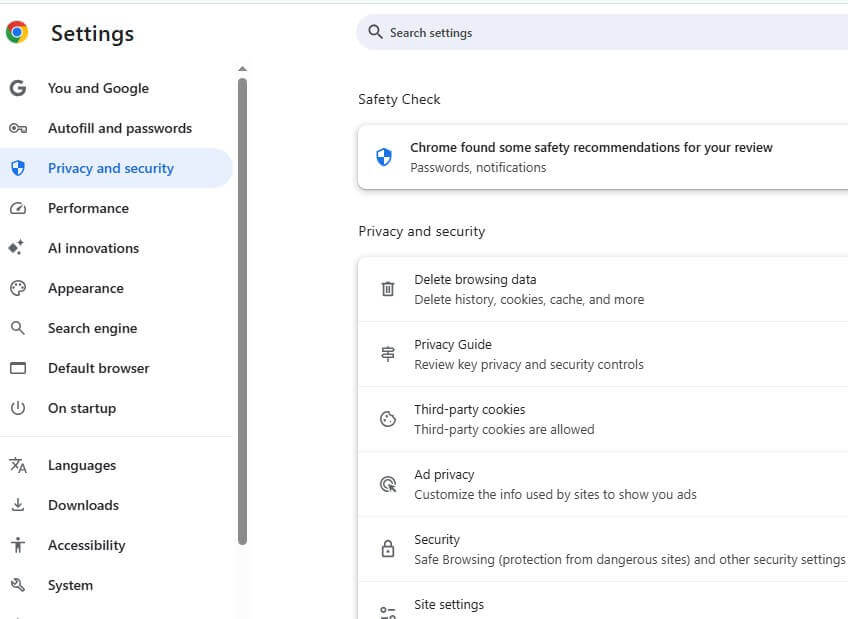
- Ensuite, décochez « Historique de téléchargement », « Cookies et autres données du site » et « Fichiers d'image en cache ».
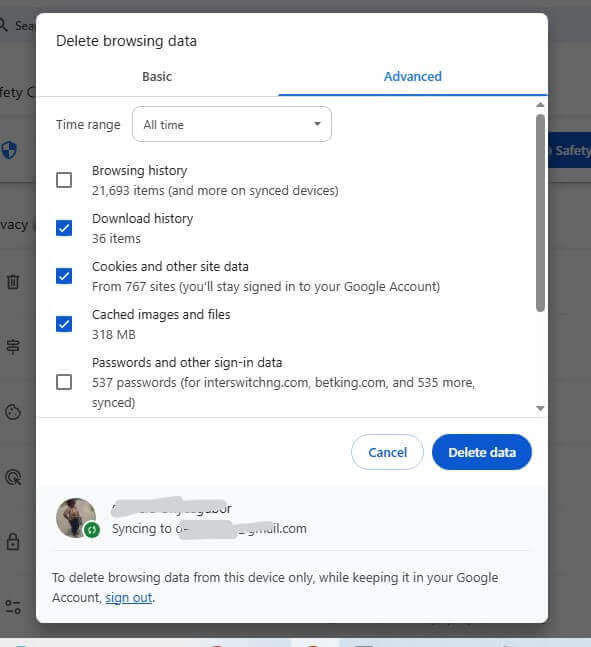
- Accédez au menu déroulant et sélectionnez une plage horaire telle que « Dernières 24 heures » ou « Tout le temps ».
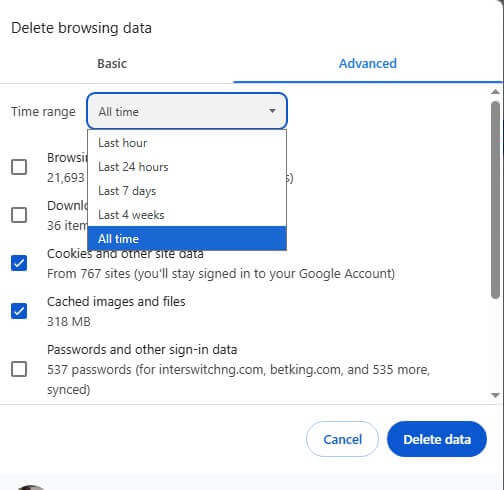
- Enfin, sélectionnez « Supprimer les données »
- Une fois terminé, fermez complètement et redémarrez votre navigateur, puis rechargez Google Maps.
Recharger le navigateur
Souvent, lorsque Google Maps vous indique une mauvaise position, c'est à cause de bugs ou de problèmes. Vous pouvez fermer complètement tous les onglets et votre navigateur. Ensuite, rechargez la page pour résoudre ce problème.
Effacer l'historique de localisation
Là encore, des informations de localisation obsolètes ou corrompues stockées sur les serveurs de Google peuvent toujours être en cause. Si le cache du navigateur ne fonctionne pas, envisagez de supprimer les autorisations de localisation stockées spécifiquement pour ce site web. Voici comment procéder :
- Ensuite, allez dans « Paramètres » puis « Confidentialité et sécurité »
- Cliquez sur « Afficher les autorisations et les données stockées sur les sites »
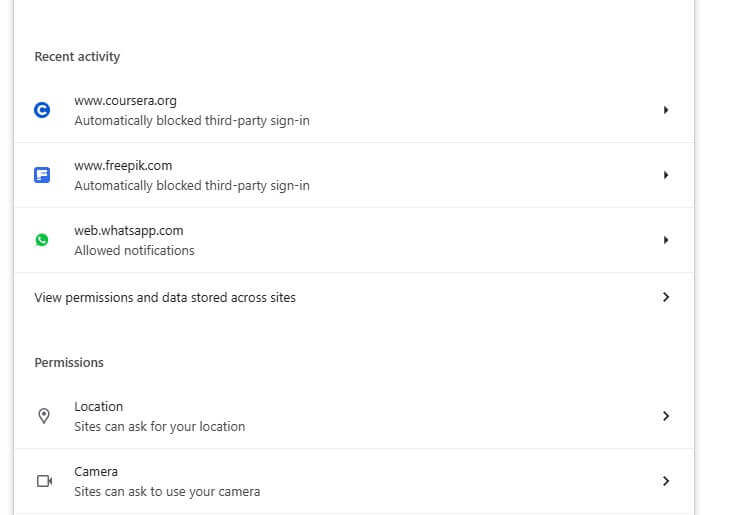
- Supprimez les données à côté de Google.com en appuyant sur l'icône de la corbeille.
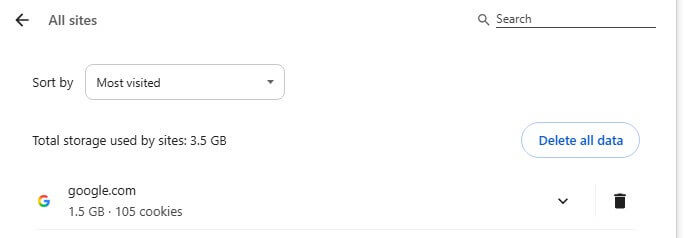
Assurez-vous d'une connexion Internet solide
Une connexion internet faible ou instable peut entraîner l'envoi de données incomplètes aux serveurs de Google, ce qui peut fausser l'estimation de votre position. De plus, si vous avez précédemment autorisé Maps à utiliser votre position à un autre endroit, ces données obsolètes peuvent toujours être stockées et utilisées dans l'estimation. Une solution simple consiste à vous assurer que votre connexion internet est stable et performante.
Redémarrez votre ordinateur
Un redémarrage complet du système peut corriger les bugs ou problèmes affectant vos données de localisation. Ces problèmes peuvent parfois affecter la capacité de votre navigateur à communiquer correctement avec les services de localisation. Voici comment les résoudre :
- Il vous suffit de fermer complètement votre navigateur.
- Ensuite, fermez tous les autres onglets ouverts.
- Appuyez enfin sur le bouton d'arrêt.
- Attendez qu'il s'éteigne complètement avant de le redémarrer.
Alternative lorsque Google Maps affiche toujours le mauvais emplacement
Si Google Maps affiche systématiquement une position erronée et que vous avez encore besoin d'estimer ou de localiser précisément votre position, pensez à un outil économique comme LocatePhone. Bien qu'il soit conçu pour configurer des traceurs pour vos amis et vos proches, il peut également vous aider à trouver un emplacement précis En un rien de temps. LocatePhone est conçu pour combiner points Wi-Fi, GPS et données cellulaires afin de localiser vos coordonnées GPS avec une précision impressionnante. Toutes ces informations s'affichent sur une carte pour faciliter votre navigation. Voici comment l'utiliser :
- Accédez au site Web LocatePhone.
- Entrez votre numéro de téléphone et appuyez sur le bouton « Localiser ».
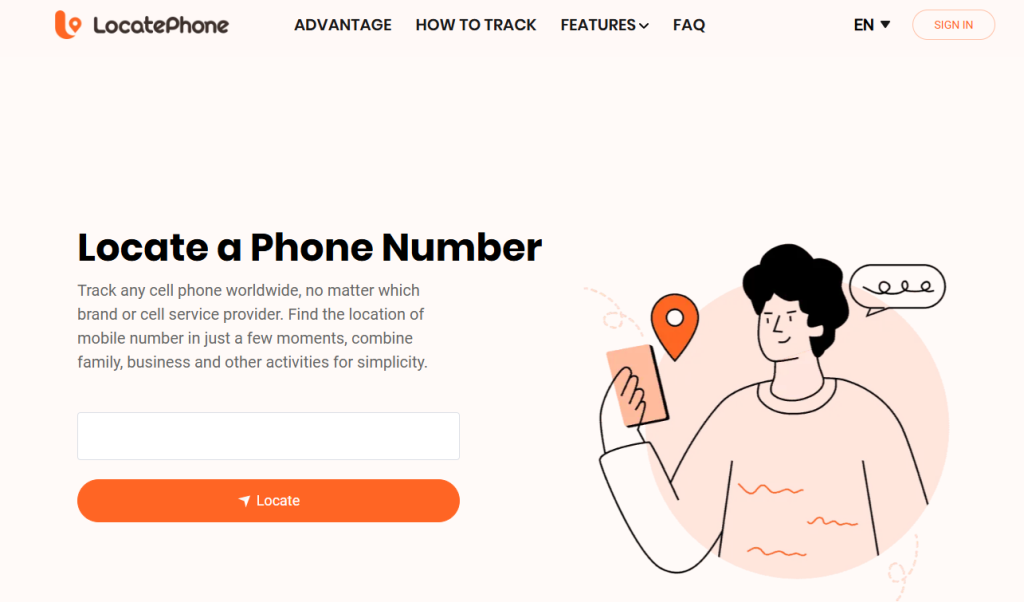
- Attendez que la recherche commence.
- Saisissez votre adresse e-mail pour compléter le compte et vérifier l'emplacement sur le tableau de bord.
FAQ
Pourquoi ma position m'indique-t-elle un autre endroit ?
Votre position peut être incorrecte pour plusieurs raisons. Il peut s'agir d'un signal GPS faible lorsque vous êtes à l'intérieur ou en zone urbaine dense. Vérifiez également vos services de localisation, une carte Google Maps obsolète ou une boussole mal calibrée. Un VPN ou un service proxy actif affichera également l'adresse IP et la position de votre VPN, et non les vôtres. Pensez également à vider le cache de votre navigateur ou à supprimer les autorisations de localisation.
Comment puis-je corriger ma position sur Google Maps ?
Nous avons présenté ici plusieurs façons de corriger votre position dans l'application Google Maps. Sur votre appareil mobile, assurez-vous toujours que vos services de localisation sont activés et réglés sur « Haute précision ». Vous pouvez également calibrer votre boussole en appuyant sur le point bleu et en sélectionnant « Calibrer » dans l'application Google Maps. En cas d'échec, envisagez de supprimer complètement votre application Google Maps, puis de la réinstaller.
Comment modifier le mauvais emplacement sur Google My Business ?
N'oubliez pas que cette opération est différente de la correction de votre repère de localisation personnel. Corriger une mauvaise localisation dans votre fiche Google My Business est essentiel pour garantir l'exactitude des informations de votre entreprise et guider vos clients vers le bon emplacement. Pour résoudre ce problème, connectez-vous à votre profil Google Business, sélectionnez « Modifier le profil », puis « Localisation ». Enfin, ajustez le repère sur la carte ou saisissez les informations correctes, puis enregistrez.
Conclusion
La prochaine fois que vous vous demanderez « Où suis-je ? » parce que Google Maps vous a induit en erreur, sachez qu'il existe des solutions efficaces. Nous avons expliqué ici toutes les raisons pour lesquelles Google Maps vous indique une position erronée et ce que vous pouvez faire pour y remédier. Du simple redémarrage de l'application au calibrage de votre boussole, il existe une solution pour chaque situation. Et si tout le reste échoue, vous pouvez toujours utiliser votre fidèle outil de localisation, LocatePhone, pour accéder à votre position précise et fiable et naviguer en toute confiance.